トラフィック クラスは、優先度(高、中、低)とサービス クラス(リアルタイム、トランザクション、一括)の組み合わせを使用して定義され、9 つのトラフィック クラスを含む 3x3 マトリックスが形成されます。それらのトラフィック クラスにアプリケーション/カテゴリおよびスケジューラの重みをマッピングすることができます。トラフィック クラス内のすべてのアプリケーションは、スケジュール設定やポリシングなどの総合的なサービス品質 (QoS) 処理によって適用されます。
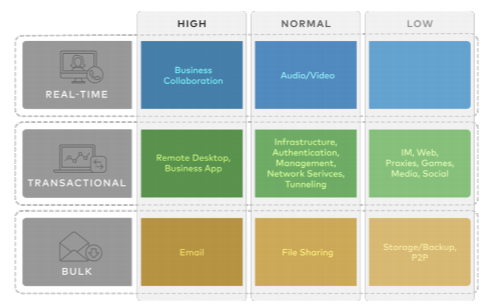
ビジネス ポリシーには、2,500 以上のアプリケーションをトラフィック クラスにマッピングする、特別な設定が不要なスマート デフォルト機能が含まれています。ポリシーを定義せずにアプリケーション対応の QoS を使用できます。各トラフィック クラスにはスケジューラでデフォルトの重みが割り当てられ、それらのパラメータはビジネス ポリシーで変更することができます。9 つのトラフィック クラスを含む 3x3 マトリックスのデフォルト値を以下に示します。デフォルトの重みとトラフィック クラスのマッピングについては、次の図を参照してください。
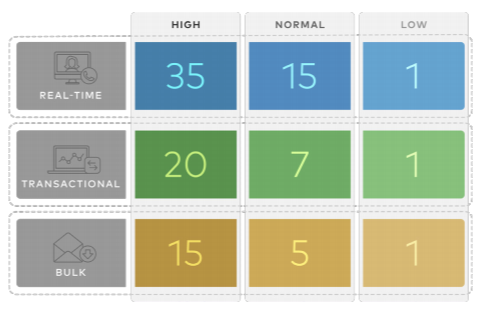
例:
この例では、Edge のインターネット リンクが 90 Mbps、MPLS が 10 Mbps であり、合計帯域幅は 100 Mbps です。上記のデフォルトの重みとトラフィック クラスのマッピングに基づき、ビジネス コラボレーションにマッピングされるすべてのアプリケーションの保証帯域幅は 35 Mbps となり、E メールにマッピングされるすべてのアプリケーションの保証帯域幅は 15 Mbps になります。ビジネス コラボレーション、アプリケーション(Skype for Business など)、さらにはより細かなサブアプリケーション(Skype ファイル転送、Skype オーディオ、Skype ビデオ)など、カテゴリ全体にビジネス ポリシーを定義できることに注意してください。
オーバーレイ QoS CoS マッピングの設定
[オーバーレイ QoS CoS マッピングを有効にするには、次の手順を実行します。]
- [設定 (Configure)] > [プロファイル (Profiles)] の順に移動します。
- 該当の設定プロファイルのリンクをクリックします。
- [ビジネス ポリシー (Business Policy)] タブをクリックします。
- [SD-WAN トラフィック クラスの重み付けマッピング (SD-WAN Traffic Class and Weight Mapping)] 領域で、必要に応じて [リアルタイム (Real Time)]、[トランザクション (Transactional)]、または [一括 (Bulk)] の数値を入力します。
- 必要に応じて、サービス クラスの [ポリシング (Policing)] チェックボックスをオンにします。
